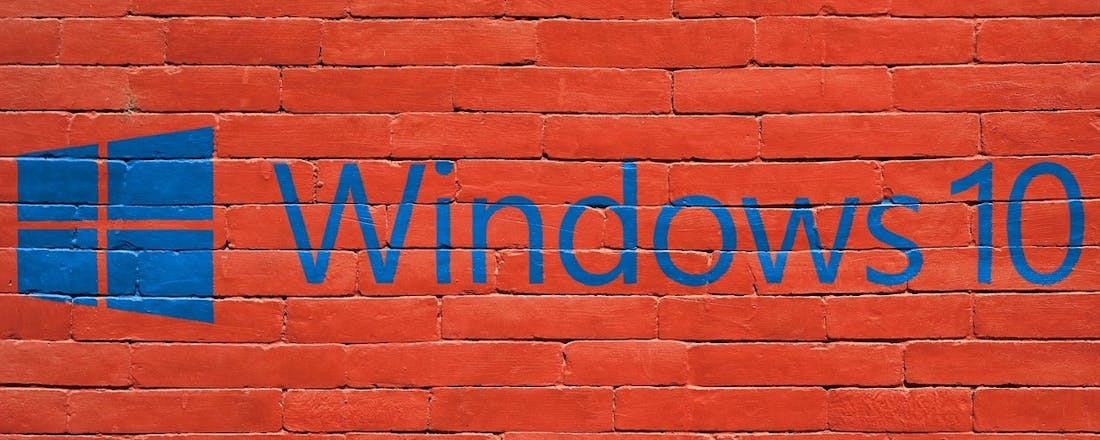QD-OLED is steeds vaker terug te vinden in gamingmonitoren. Waar deze techniek eerst vooral was voorbehouden aan het hogere segment, zie je steeds vaker in modellen die voor een veel bredere groep gamers betaalbaar zijn. De vraag is natuurlijk of je dat verschil in beeldkwaliteit ook echt merkt tijdens het spelen. In dit artikel lees je hoe QD-OLED werkt en wanneer je het verschil in de praktijk merkt.
In dit artikel
In dit artikel lees je wat QD-OLED precies is en waarom deze schermtechniek vooral bij gamen zichtbaar voordeel biedt. We leggen uit hoe QD-OLED verschilt van traditionele lcd-panelen, wat je merkt bij snelle actie en donkere scènes, en hoe het zit met helderheid, HDR en reflecties. Ook besteden we aandacht aan burn-in en de beschermingsmechanismen die moderne QD-OLED-monitoren gebruiken. Tot slot lees je voor welk type gamer QD-OLED het meest geschikt is en wanneer een Mini-LED-monitor een logisch alternatief kan zijn.
Lees ook: Lcd versus oled: wat is het verschil en welke televisie moet je kiezen?
Wat QD-OLED anders maakt
Een traditioneel LCD-paneel werkt met achtergrondlicht dat door meerdere lagen heen moet voordat je een beeld ziet. Dat kost tijd en maakt dat zwart nooit volledig zwart wordt. QD-OLED laat die tussenlagen achterwege. Elke pixel geeft zelf licht en schakelt onafhankelijk van de rest. Daardoor reageert het beeld direct. De quantum-dot-laag zet het blauwe OLED-licht om in diepe en zuivere kleuren. Het voelt alsof je condens van een raam veegt: zodra de waas verdwijnt, zie je het beeld helder en zonder vertraging.
Vloeiende beelden bij snelle actie
Die directe pixelreactie merk je vooral wanneer je snelle spellen speelt. Omdat pixels vrijwel meteen overschakelen naar een nieuwe kleurstand, blijven objecten die over het scherm vliegen scherp in beeld. In shooters, racespellen en andere games waarbij snelheid telt, bijvoorbeeld voetbalgames, ontstaat daardoor een rustiger beeld met minder bewegingsonscherpte. Je ogen hoeven zich minder vaak aan te passen. Daardoor raken ze minder snel vermoeid en houd je makkelijker overzicht, ook wanneer je langere tijd achter elkaar speelt.
Zicht in donkere scènes
QD-OLED blinkt uit in donkere scènes. Pixels die geen licht hoeven te geven, staan volledig uit en leveren een diep zwart dat je bij LCD-panelen zelden ziet. Doordat heldere elementen hier direct naast kunnen staan zonder dat ze licht lekken, ontstaat een sterk contrast dat schaduwen en lichte accenten duidelijker scheidt. Daardoor verdwijnen grijze waasjes in schaduwhoeken en blijven contouren van objecten helder zichtbaar. Vooral in stealth-games, horrorspellen en shooters waarin je tegenstanders soms alleen als silhouet ziet, levert dat een tastbaar voordeel op.
Kleurrijk zonder overdrijven
De quantum-dot-laag zorgt voor een breed kleurbereik waardoor lichteffecten, huidtinten en subtiele schaduwen goed zichtbaar blijven. Veel QD-OLED-monitoren tonen kleuren standaard wat verzadigd, vooral in de felste modi. In een sRGB- of filmmodus wordt het beeld zachter en natuurgetrouwer, wat beter aansluit bij fotobewerking en dagelijks gebruik. Zodra je de juiste modus gebruikt, lopen kleuren vloeiend in elkaar over en blijven ze gelijkmatig, terwijl uitgesproken elementen zoals neon en magie juist duidelijk opvallen. Dat merk je niet alleen in games, maar ook wanneer je foto's bewerkt of films kijkt.
Helderheid en HDR in perspectief
QD-OLED heeft op het gebied van helderheid flinke stappen gezet ten opzichte van eerdere OLED-generaties. In HDR-games kunnen lichte delen krachtig oplichten zonder dat fel zacht of dof oogt; explosies, glinsteringen op water en fel tegenlicht komen daardoor beter tot hun recht. Toch is het goed om te weten dat deze techniek niet alle beperkingen wegneemt. De helderheid van QD-OLED hangt sterk af van de schermvulling. Bij SDR (standaard dynamisch bereik, het normale helderheidsniveau voor dagelijkse pc-taken) op een volledig wit scherm ligt de helderheid meestal rond de 200 tot 250 nits. Bij kleinere, heldere onderdelen kan dit oplopen richting 400 tot 500 nits. In HDR kunnen pieken van 1000 tot 1300 nits worden bereikt, maar die waarden gelden vooral voor kleine accenten en niet voor het hele scherm. Mini-LED-monitoren houden hogere helderheidsniveaus langer vast, wat in fel verlichte kamers zichtbaar voordeel geeft in extreme highlights. QD-OLED compenseert veel daarvan met perfect zwart, waardoor het contrast wel krachtig blijft (zie ook kader QD-OLED versus Mini-LED) .
Reflecties in daglicht
De meeste QD-OLED-monitoren hebben een glanzende afwerking. Dat helpt bij de kleurweergave en het contrast, maar maakt het paneel gevoeliger voor reflecties bij daglicht. Daarnaast ontbreekt een polarisatiefilter. Daardoor kunnen zwartwaarden in fel licht een paarse of grijze waas krijgen: het diepe zwart wordt zichtbaar opgelicht, meer dan bij een gewone spiegeling. Dat drukt het contrast in een goed verlichte kamer en kan afleiden bij gamen. Gebruik je de monitor vooral in een donkere of gelijkmatig verlichte ruimte, dan speelt dit nauwelijks. In kamers met veel direct zonlicht of grote ramen komt een matte Mini-LED-monitor daarom vaak rustiger over.
Minimale inputvertraging
Naast de snelle pixelreacties is ook de invoervertraging laag. Moderne QD-OLED-modellen reageren direct op elke muisbeweging en elke controlleractie. Vooral in competitieve shooters is dat een voordeel, omdat elke handeling zonder merkbare vertraging op het scherm verschijnt.
QD-OLED versus Mini-LED
QD-OLED en Mini-LED worden vaak naast elkaar genoemd, maar het zijn fundamenteel verschillende technieken. QD-OLED is zelflichtend: elke pixel geeft zijn eigen licht en kan volledig uit. Dat levert perfect zwart, zeer snelle pixelreacties en sterk contrast op, wat vooral bij games met veel beweging en donkere scènes zichtbaar voordeel geeft.
Mini-LED is een verfijnde vorm van LCD. Het paneel gebruikt duizenden kleine leds als achtergrondverlichting die in zones worden gedimd. Daardoor kan een Mini-LED-scherm hoge helderheid over grote delen van het scherm vasthouden, wat prettig is in fel verlichte kamers en bij HDR met veel lichtaccenten. Zwart is hierbij wel afhankelijk van lokale dimming en nooit volledig uitgeschakeld zoals bij OLED.
Kort gezegd blinkt QD-OLED uit in contrast, snelheid en beeldrust in donkere omgevingen, terwijl Mini-LED praktischer is bij veel omgevingslicht, wanneer dezelfde elementen of onderdelen langdurig in beeld staat en als hoge helderheid belangrijk is.
Burn-in en levensduur
Burn-in blijft bij elke OLED-variant een punt van aandacht, al zijn moderne QD-OLED-schermen duidelijk verder dan eerdere generaties. Ze gebruiken meerdere beschermingsmechanismen die de belasting door statische beelden beperken. Voor normaal gamegebruik werkt dat in de praktijk goed en blijft het risico klein.
Dat neemt niet weg dat enige nuance op zijn plaats is. Gebruik je een monitor dagelijks vele uren voor taken met veel vaste elementen, zoals spreadsheets, fotobewerkingspanelen of het steeds terugkerende HUD van één game, dan is de kans op inbranden groter dan bij LCD- of Mini-LED-panelen. Afwisseling in wat je op het scherm toont en af en toe even pauze nemen helpt om het paneel langer in goede staat te houden. Even pauze nemen is ook voor jezelf goed trouwens!
Wat voor beschermingstechnieken kun je tegenkomen?
| Wat is het? | Wat doet het? |
|---|
| Screensaver (schermbeveiliging) | Dimt het scherm bij langdurig stilstaand beeld en herstelt de helderheid automatisch zodra er weer beweging is, om inbranden te voorkomen. |
| Pixel orbiting (pixelverschuiving) | Verschuift het beeld continu minimaal op pixelniveau zodat vaste elementen nooit exact op dezelfde plek blijven staan. |
| Pixel refresh (pixelverversing) | Start een onderhoudscyclus waarbij het paneel zichzelf corrigeert om slijtage en beginnende inbranding te verminderen. |
| Auto Warning (automatische waarschuwing) | Geeft na een bepaalde gebruiksduur automatisch een melding om een pixel refresh uit te voeren. |
| Logos protection (logobescherming) | Herkent vaste logo's in beeld en verlaagt daar lokaal de helderheid om inbranden te beperken. |
| Boundary dimmer (randdimming) | Dimt automatisch delen van het scherm met zwarte balken of sterke helderheidsverschillen, bijvoorbeeld bij afwijkende beeldverhoudingen. |
| Taskbar dimmer (taakbalkdimming) | Verlaagt specifiek de helderheid van de taakbalk om langdurige statische weergave op die plek te beperken. |
| Thermal protection (thermische beveiliging) | Past de helderheid automatisch aan wanneer de monitor te warm wordt, om oververhitting en paneelslijtage te voorkomen. |
AGON by AOC PRO OLED AG276QKD2
Voorbeeld: bescherming in de praktijk
Veel QD-OLED-monitoren combineren verschillende beschermingsmechanismen om het risico op burn-in te beperken. In onderstaande tabel zie je bijvoorbeeld wat je kunt vinden in een aantal recente modellen uit de AGON PRO line-up van AOC. Je kunt al deze functies zelf in- en uitschakelen en je kunt de intensiteit ervan aanpassen. Dat betekent dat je zelf kunt bepalen hoe sterk de bescherming is.
| Techniek ⬇ / Model ➡ | AG276QKD2 | AG276UZD | AG346UCD | AG276QZD2 |
|---|
| Screen saver | Ja: Off / Slow / Fast | Ja: Off / Slow / Fast | Ja: Off / Slow / Fast | Ja: Off / Slow / Fast |
| Pixel orbiting | Ja: Off / Weak / Medium / Strong | Ja: Off / Weak / Medium / Strong | Ja: Off / Weak / Medium / Strong | Ja: Off / Weak / Medium / Strong |
| Pixel refresh | Ja: On / Off | Ja: On / Off | Ja: On / Off | Ja: On / Off |
| Auto Warning | Ja: On / Off | Ja: On / Off | Ja: On / Off | Ja: On / Off |
| Logos Protection | Ja: Off / 1 / 2 / 3 / 4 | Ja: Off / 1 / 2 | Ja: Off / 1 / 2 | Ja: Off / 1 / 2 |
| Boundary dimmer | Ja: Off / 1 / 2 / 3 / 4 | Ja: Off / 1 / 2 / 3 | Ja: Off / 1 / 2 / 3 | Ja: Off / 1 / 2 / 3 |
| Taskbar dimmer | Ja: Off / 1 / 2 / 3 / 4 | Ja: Off / 1 / 2 / 3 | Ja: Off / 1 / 2 / 3 | Ja: Off / 1 / 2 / 3 |
| Thermal protection | Ja: Off / On | Ja: Off / On | Ja: Off / On | Ja: Off / On |
Voor wie QD-OLED vooral interessant is
Gamers die veel snelle actie spelen, halen het meeste uit QD-OLED. De voordelen van de techniek zijn in elk genre zichtbaar, maar vallen vooral op in shooters en racespellen, waar tempo en directe reacties tellen. Ook filmische games die sterk leunen op licht-donkercontrasten winnen zichtbaar aan sfeer en detail.
Conclusie
QD-OLED combineert diepe zwartwaarden met snelle pixelreacties en een breed kleurbereik. Dat zorgt voor een vloeiend beeld in snelle games en meer overzicht in donkere scènes. HDR komt overtuigend tot zijn recht, al blijven Mini-LED-schermen beter overeind bij zeer hoge helderheid en fel daglicht. Inbranden blijft een punt van aandacht wanneer hetzelfde element lange tijd in beeld staat, maar moderne modellen beschikken over uitgebreide beschermingsmaatregelen. Voor veel gamers is QD-OLED daarmee een goede keuze: snel, sfeervol en klaar voor de komende jaren.
QD, OLED en QD-OLED
OLED
Elke pixel geeft zelf licht. Daardoor zijn zwartwaarden diep en schakelt het beeld snel. Geschikt voor gaming en films, met aandacht voor burn-in bij langdurig statisch beeld.
QD (Quantum Dots)
Quantum dots zetten licht om in pure, heldere kleuren. Ze worden ingezet om kleurvolume en helderheid te verbeteren.
QD-OLED
Combineert de zelflichtende OLED-pixelstructuur met een quantum-dot-laag. Je krijgt diepe zwarttinten, snelle reactie en een breed kleurbereik. Het is een balans tussen snelheid, helderheid en kleurprecisie die goed aansluit bij moderne games.